qq窗口隐藏了怎么打开
更新时间:2024-07-29 16:00:58作者:xiaoliu
在使用Win10系统时,有时候会遇到QQ窗口隐藏的情况,导致无法找到QQ图标,这可能是因为窗口被最小化或者隐藏在其他窗口后面。要解决这个问题,可以通过按下Alt + Tab键来切换窗口,或者在任务栏上右键点击QQ图标,选择最大化或还原来恢复窗口。也可以尝试通过Ctrl + Shift + Esc打开任务管理器,找到QQ进程并结束后重新启动QQ应用程序。通过这些方法,我们可以解决Win10系统中QQ图标找不到的问题。
方法一、直接拽托
1、QQ图标被隐藏,点击右下角三角形按钮,就能看到QQ图标。
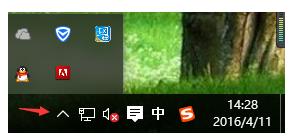
2、然后,鼠标左键。长按QQ图标不动,拖动到任务栏区域,然后松开鼠标即可。
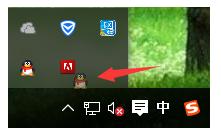
方法二、设置
1、右键点击任务栏空白处,然后点击“属性”。
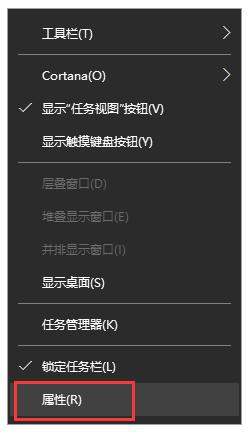
2、然后,点击通知区域后面的“自定义”按钮。
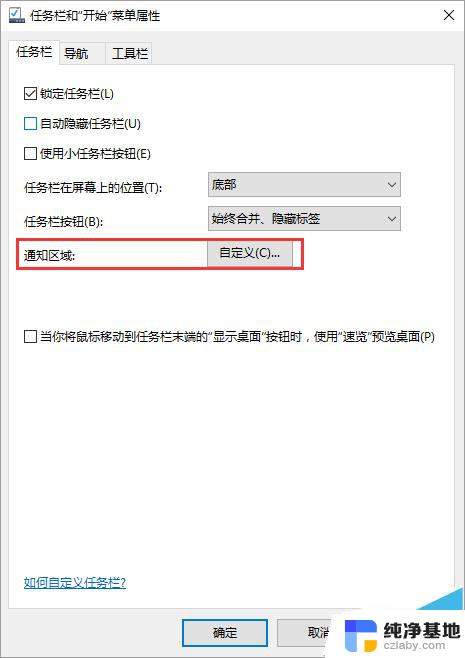
3、然后左侧点击“通知和操作”,右侧点击“选择在任务栏上显示那些图标”。
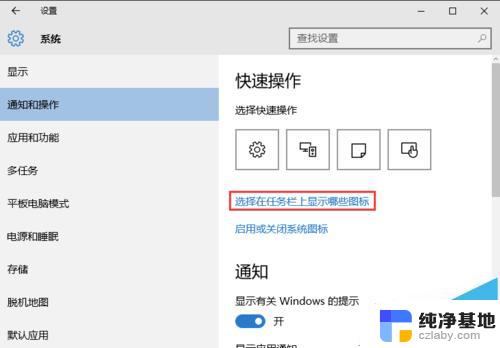
4、然后找到腾讯QQ,把后面的按钮开启即可。
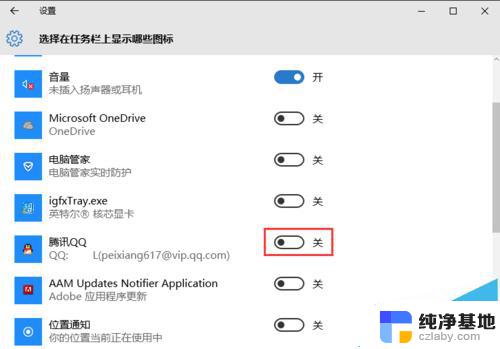
win10任务栏中的qq聊天怎么展开?
win10用qq视屏通话的时候摄像头无法打开该怎么办?
win10正式版qq已登录电脑右下角任务栏找不到qq图标怎么办?
以上就是如何打开隐藏的QQ窗口的全部内容,如果您需要的话,可以按照以上步骤进行操作,希望对您有所帮助。
- 上一篇: 任务栏怎么显示桌面
- 下一篇: 怎么查看c盘是不是固态硬盘
qq窗口隐藏了怎么打开相关教程
-
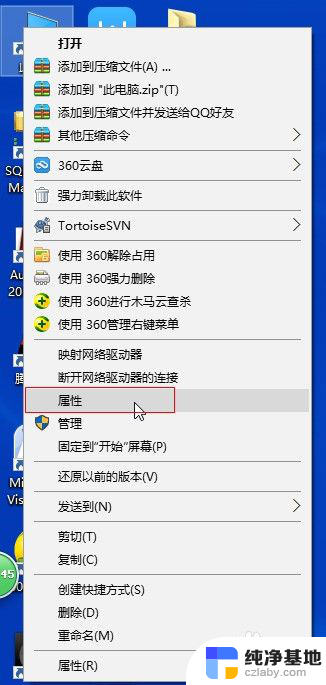 win10怎么打开系统窗口
win10怎么打开系统窗口2024-01-22
-
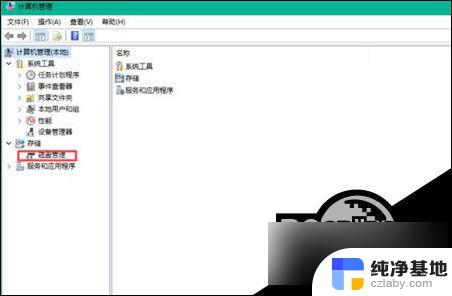 怎样打开电脑隐藏磁盘
怎样打开电脑隐藏磁盘2024-05-12
-
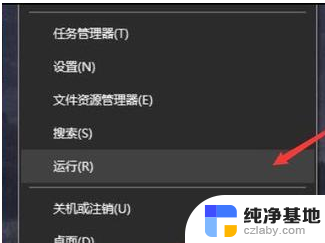 电脑切换不了窗口怎么办
电脑切换不了窗口怎么办2024-04-09
-
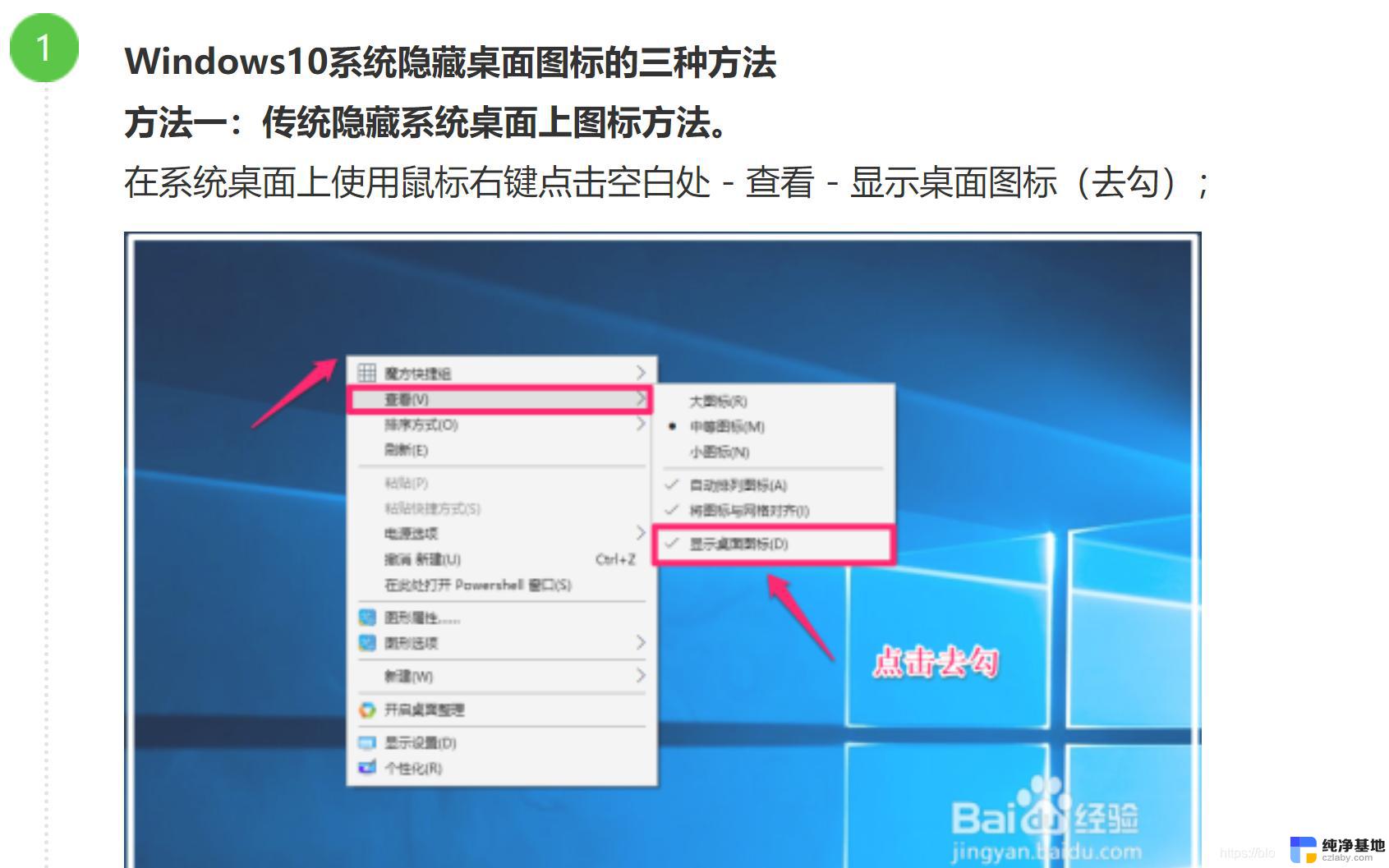 win10桌面被隐藏了怎么整回来
win10桌面被隐藏了怎么整回来2024-10-04
win10系统教程推荐